HubSpot CRMを活用すると、顧客の情報のみならず、現在の見込み顧客のステータス(ステージ)も管理でき、どの見込み顧客に対してどのような対応をすればよいか、今後の売上がどのくらい見込めるのか、等の管理が可能です。今回は、取り扱っているサービスが複数ある場合の管理方法、パイプラインの設定方法について解説していきます。
※パイプラインの複数設定はHubSpot Sales HubのStarter以上で利用できる機能です。
1 HubSpotのパイプライン機能とは?
2 HubSpotのパイプラインを複数作る必要がある場合は?
3 HubSpotのパイプラインを新しく作る方法
4 HubSpotを効果的に活用するならトライエッジへ
HubSpotのパイプライン機能とは?
まず、HubSpotにおけるパイプラインとは何か?について説明します。
パイプラインとは、商談(=HubSpotでは取引と呼びます)の始まりから終わり(=受注)までの一連の流れを指します。一般的なBtoBサービスの場合は以下のように「お問い合わせ」からスタートして「受注」で終わる形態を取ります。もちろん、取り扱う商品やサービスによって、この流れは変わります。
このパイプラインをどのように設定するかによっても、その後の改善方法等にも影響が出てきますので、初期にどのように設定するかは非常に重要です。

HubSpotのパイプラインを複数作る必要がある場合は?
HubSpotでは、パイプラインを必要に応じて複数作成できます。ただし、複数パイプラインを作る場合は、無料プランではできず、Sales Hub Starter以上のプランが必要ですのでお気をつけください。
複数のパイプラインは、Salesが複数のサービスを展開しており別々に管理する必要があるなど、ある程度企業規模が大きい場合に想定されます。単体のサービス展開をしている場合は、複数のパイプラインを作る必要はないでしょう。
複数のサービスを取り扱う場合でも、ひとつのパイプラインでの運用は可能です。その場合、該当する複数サービスが近しい形態のものであることが前提です。もし、それぞれのサービスにおいて顧客の検討方法が異なる場合は、別途パイプラインの作成をおすすめします。
HubSpotのパイプラインを新しく作る方法
それでは、パイプラインの作成方法について説明していきます。
まずは、左上にある歯車マークの[設定ボタン]を押します。次に左側に出てくるメニューにある[オブジェクト]を選択し、その中にある[取引]を選択します。
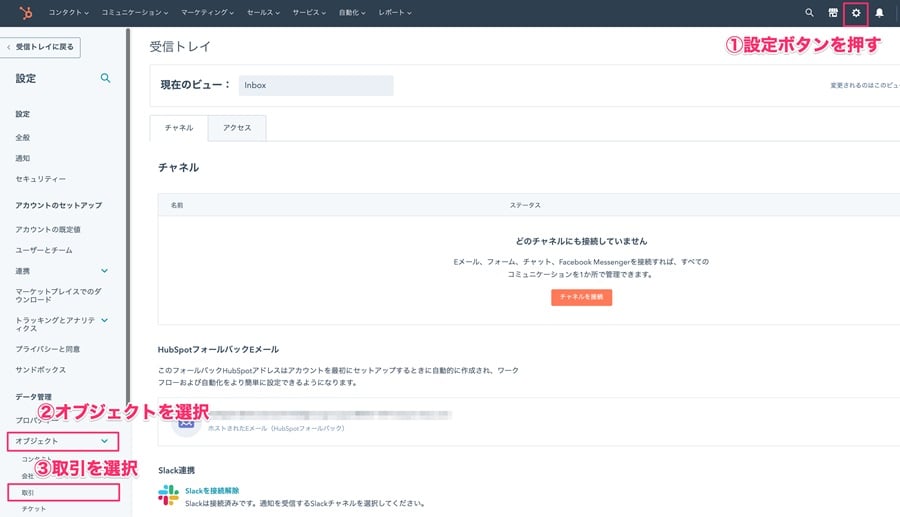
次に、[パイプライン]というタブを選択します。すると、[パイプラインを選択]という箇所がありますので、このプルダウンを開き、[パイプラインを作成]を選択します。
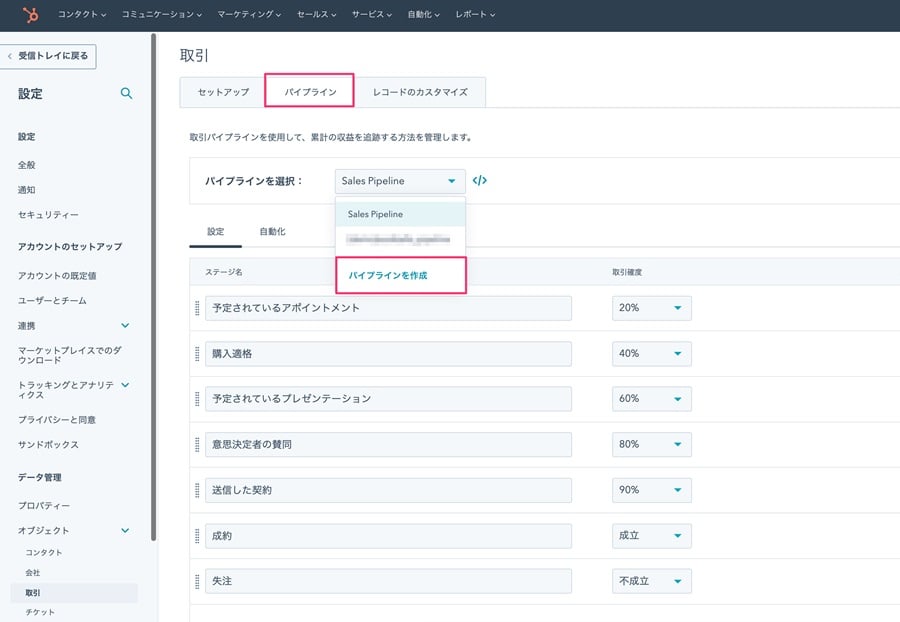
すると、新規でパイプラインを作成するためのポップアップが出ますので、新しいパイプラインの名称を入力して[作成する]ボタンを押します。
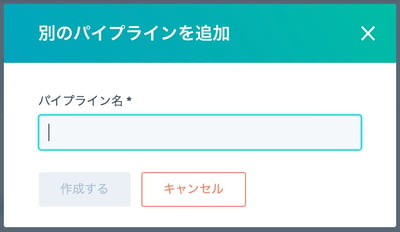
新しいパイプラインの名称を決めたら、パイプラインの取引ステージを決めます。取引ステージは先述の通り、サービスを販売するに当たってどのような経路を通るか、という基準で作成する必要があります。もちろん、あとで変更することもできますが、なるべく最初のうちにしっかりしたものを固めておくほうが、あとで混乱が生じないのでおすすめです。

取引ステージの名称を決定したら、次に[取引確度]を決定します。取引確度とは、そのステージから何%の確率で受注に至るかを表します。この%は実際の営業活動の数値を参考に決められると良いのですが、はじめて作成する際は、データもなくなかなか根拠のある数字を示すのが難しいかと思います。そういった場合、一旦営業の感覚値を頼りに数値を入れてみましょう。実際に商談が増えて受注確率がわかってきた際に、再度取引確度を見直すのがおすすめです。
取引確度には0%から100%までの数値を入れることができますが、0%の場合は[不成立]、100%の場合は[成立]となるので、%として入力できる数値は事実上1%から99%となります。
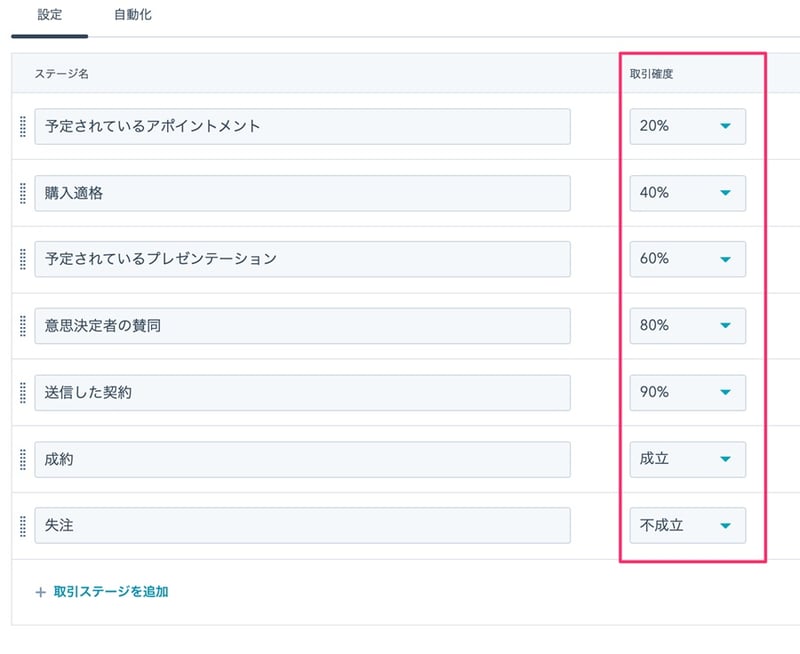
また、設定した各ステージごとに”ステージプロパティの更新”を設定できます。ステージプロパティの更新とは、そのステージになった際に、他の項目(プロパティ)を設定させるようにする、などの指定ができるものです。こちらについても詳しい操作方法を説明します。
各ステージにある[プロパティーを編集]を押します。
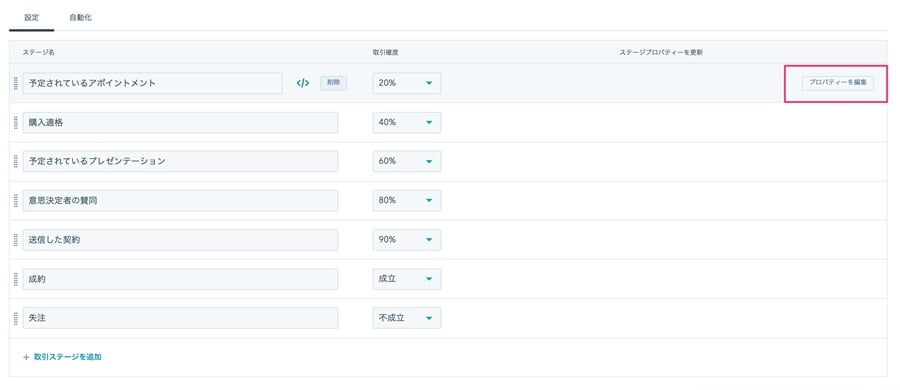
すると、以下のような画面に遷移します。左側で更新したいプロパティを選択し、選択したプロパティが右側に出てきます。もし必須で入力や選択をさせたい場合は、右側の”必須”のチェックボックスをつけると、必須で入力させることもできます。

ステージプロパティーの設定が完了すると、以下の画面のように、設定した内容が表示されます。”*”マークは必須入力として設定した項目に表示されます。
HubSpotパイプライン08
上記では、ステージプロパティーの更新を行う方法について説明しました。それ以外にも”自動化”の設定も可能です。
ここで言う自動化とは、項目の更新だけでなく
- ステージに到達したらメールを送る
- ステージに到達したらSlackに通知する
- ステージに到達したら別のワークフローを登録する
といった、より高度な自動化設定ができます。この自動化を駆使すると、より少ない工数で効率的にパイプラインを管理できます。
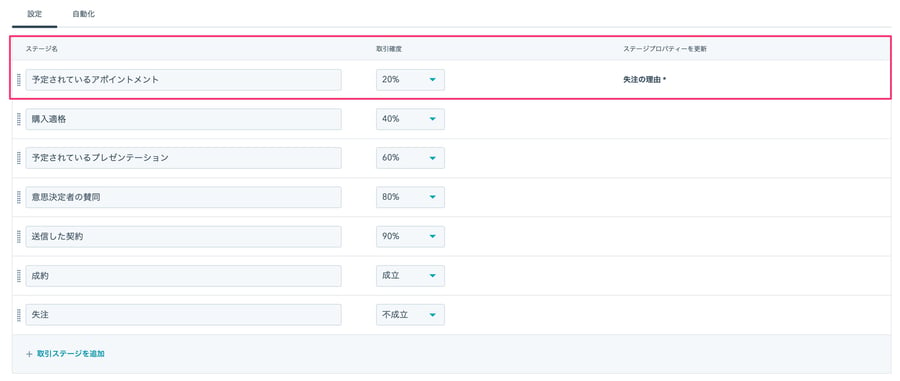
HubSpotを効果的に活用するならトライエッジへ
HubSpotには、今回ご紹介した以外にもさまざまな使い方や活用方法があります。CRMの基本的な機能は無料で使用でき、自社の営業やマーケティング、カスタマーサービスの業務スタイルに合わせて、必要な要素だけで設計できる点が魅力です。
興味をお持ちの方は、ぜひ一度HubSpotソリューションパートナーのトライエッジにご相談ください。HubSpotの導入や運用はもちろん、その一歩手前の顧客情報整理や営業・マーケティングチームの構築からのサポートが可能です。
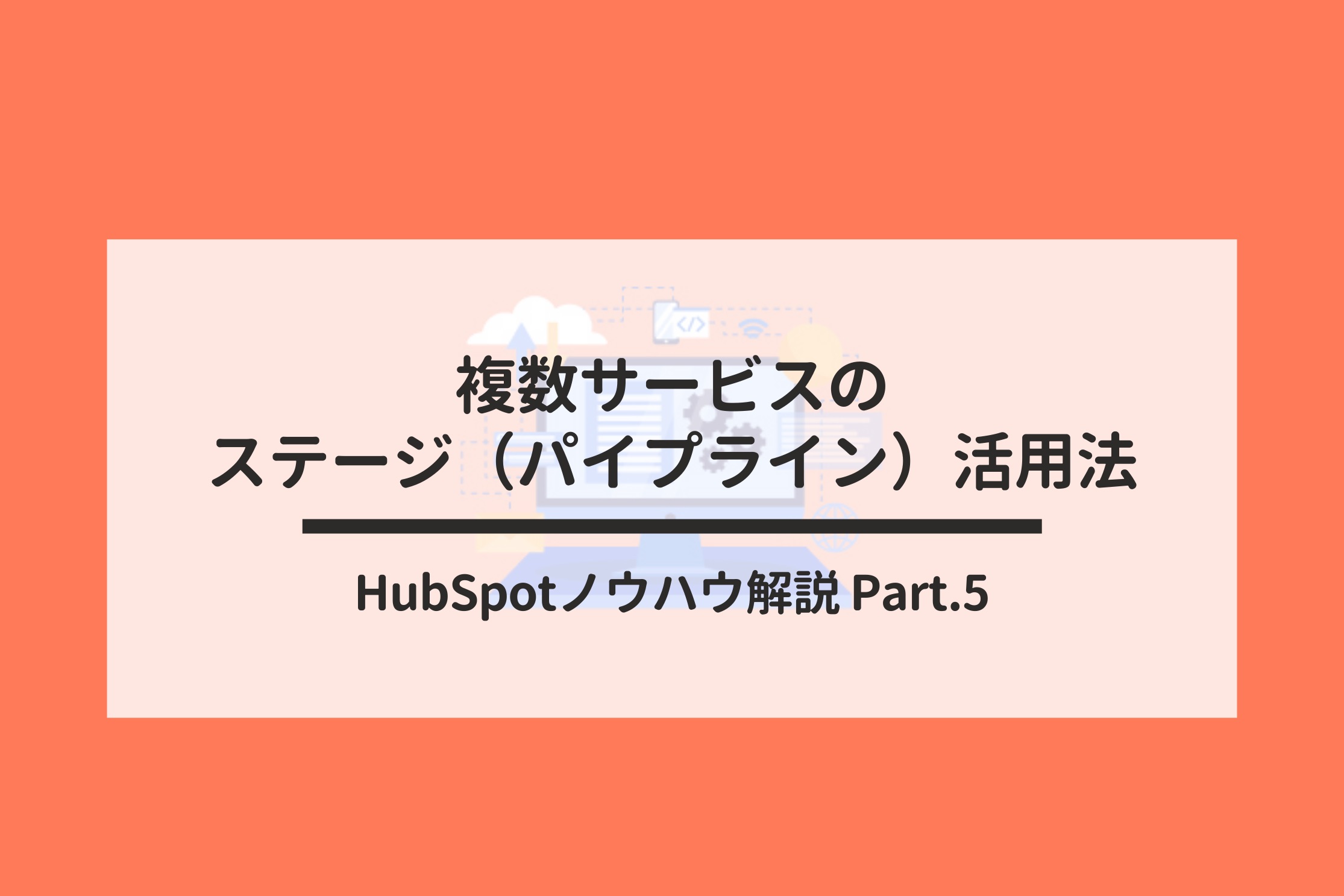


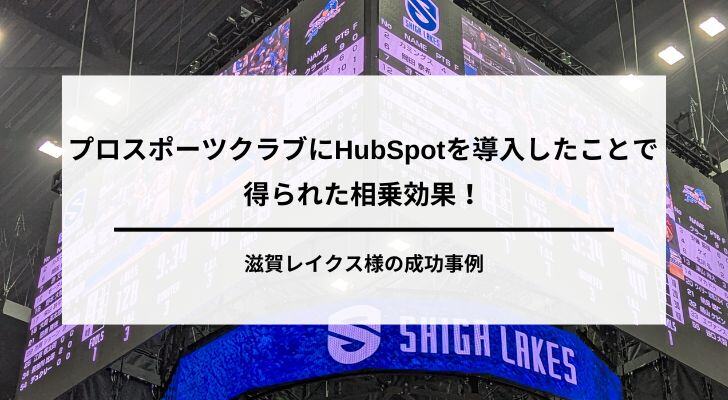
-1.jpg)